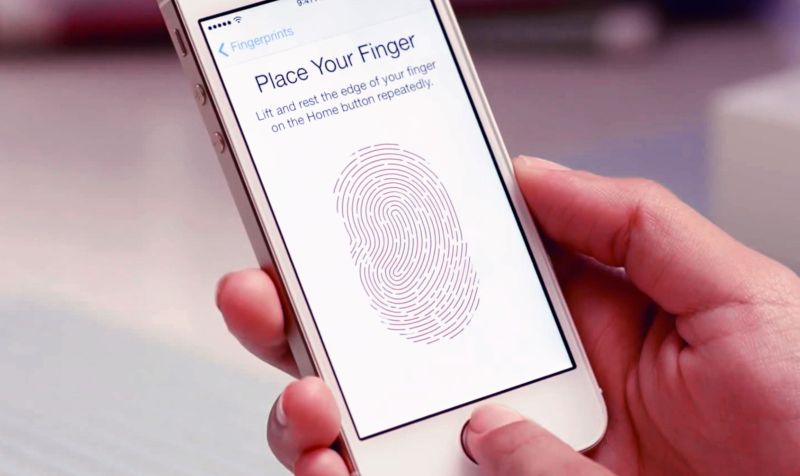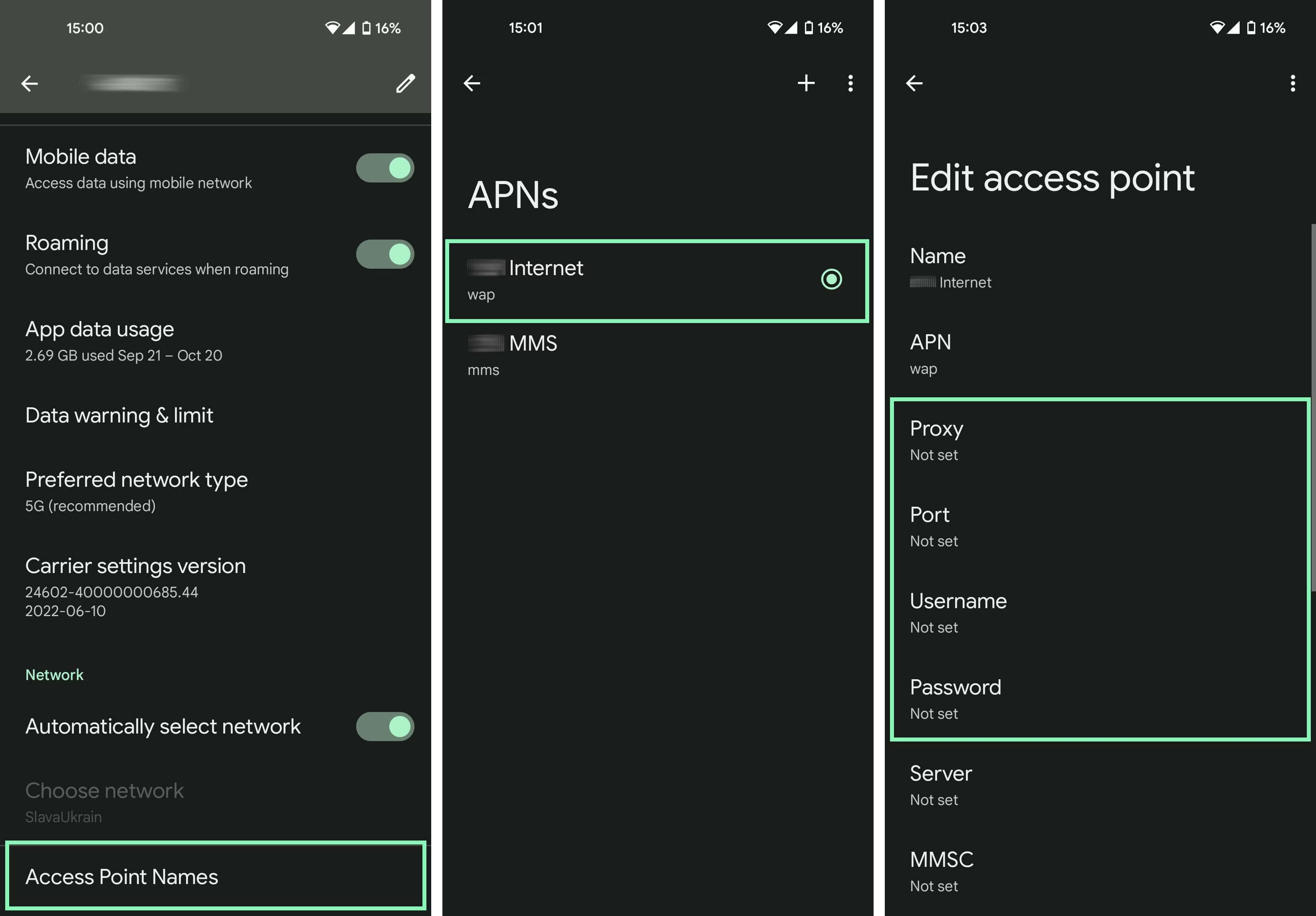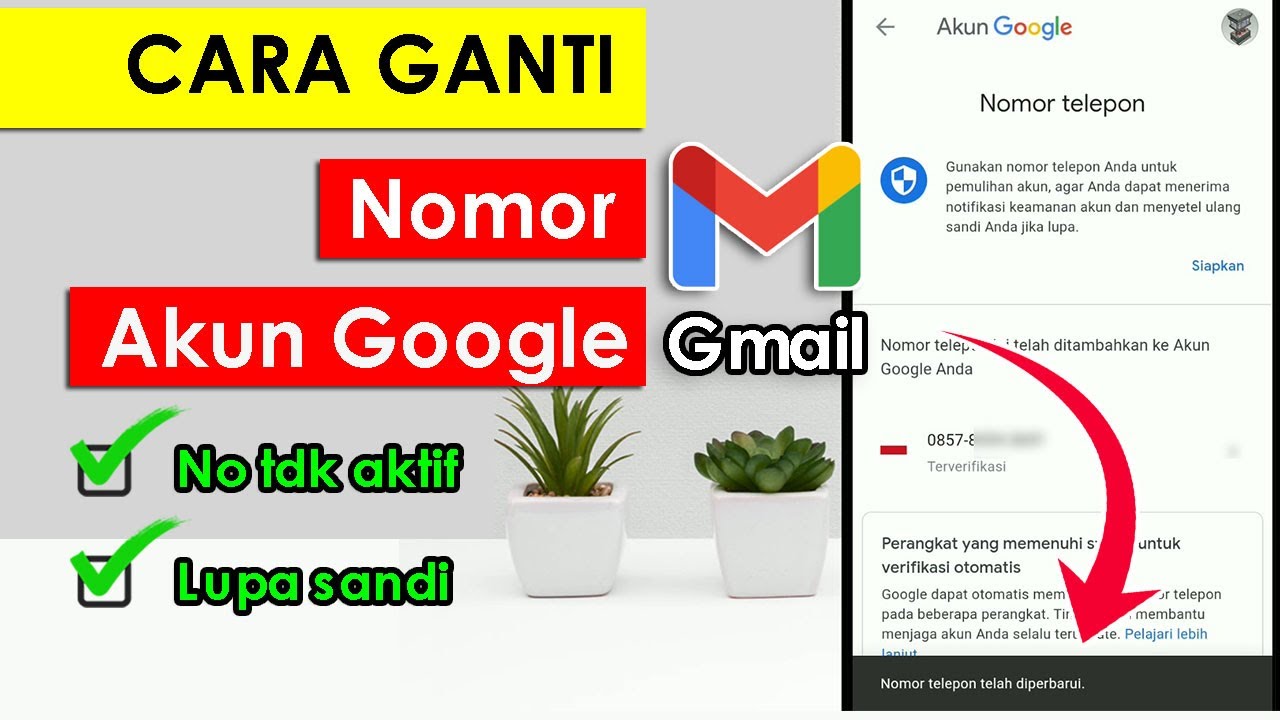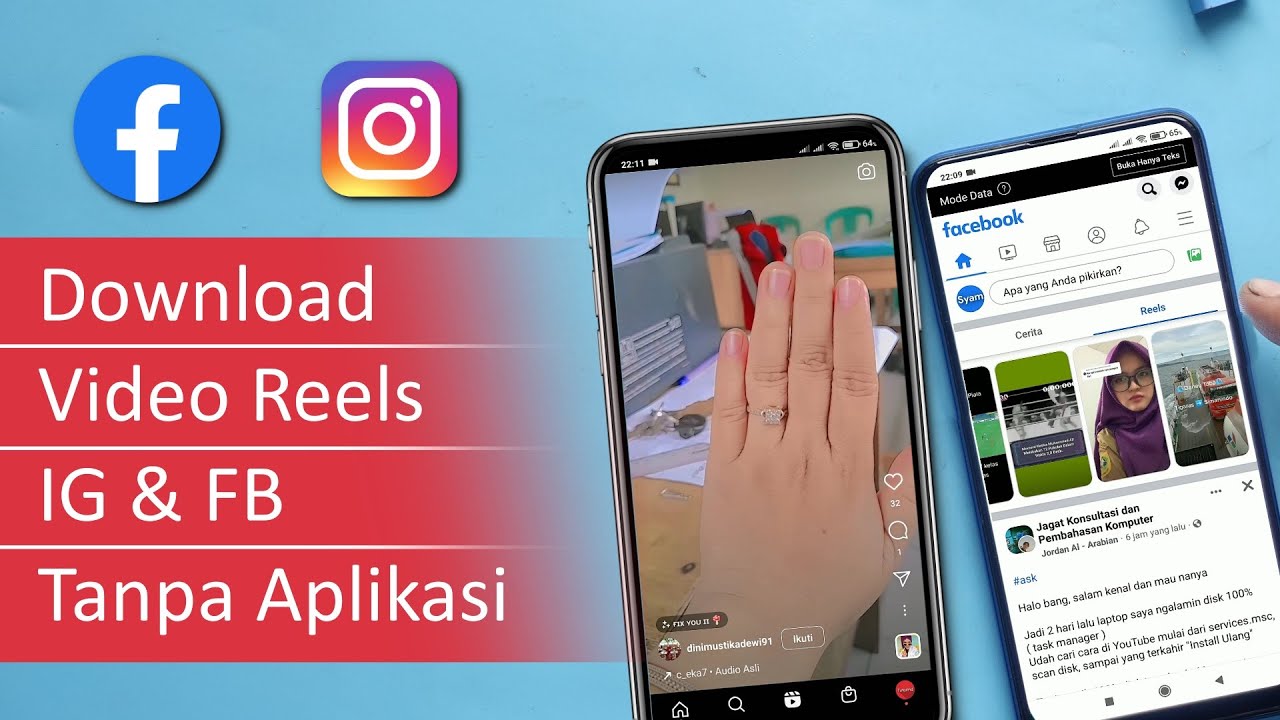Sensor sidik jari atau yang dikenal dengan Touch ID ialah komponen yang sangat penting dalam melindungi privasi yang ada di iPhone milik Anda. Namun, apabila Touch ID iPhone tidak berfungsi dengan baik, apa yang akan terjadi?
Perlu Anda ketahui, dengan menerapkan Touch ID maka orang lain tidak akan bisa mengakses iPhone Anda sembarangan. Dengan ini, privasi Anda lebih aman dari orang-orang yang tidak bertanggung jawab.
Sensor Touch ID sendiri berada di tombol utama atau apabila di iPad mini maupun iPad Air berada di tombol atas. Ada beberapa langkah-langkah yang menunjukkan tombol yang harus Anda gunakan. Inilah langkah-langkahnya dengan menggunakan Touch ID, yakni:
- Gunakan iOS atau iPadOS versi terbarunya
- Jangan lupa untuk memastikan jari serta sensor Touch ID dalam keadaan bersih dan kering
- Jari Anda harus menutup sensor Touch ID secara menyeluruh dan menyentuh cincin logam di sekelilingnya
- Ketika Touch ID memindai, Anda tidak boleh mengetuk atau menggerakkan jari terlalu cepat
- Apabila Anda menggunakan pelindung layar atau casing, maka sensor Touch ID ataupun cincin di sekelilingnya tidak akan tertutupi
- Bukalah menu Settingsdan memilih Touch ID & Passcode utntuk memastikan iPhone Unlock dan iTunes & App Store dalam mode aktif
- Lalu daftarkan juga jari lainnya
Penyebab Touch ID Tidak Berfungsi dengan Baik
Apa yang menjadi penyebab Touch ID iPhone tidak berfungsi dengan benar? Ada beberapa hal yang bisa menyebabkan fitur tersebut menjadi tidak berfungsi dan tidak terbaca sama sekali. Penyebab-penyebab tersebut antara lain:
a. Tangan Anda dalam Keadaan Basah
Penyebab ini sering terjadi terlebih jari tangan Anda sedang basah. Hal ini bisa menyebabkan sensor Touch ID tidak dapat mendeteksi apapun. Pastikan tangan Anda kering hingga sensor bisa mendeteksinya.
b. Fingerprint Tengah Kotor
Selain kondisi tangan dalam keadaan basah, ada kasus lainnya yang sering terjadi. Fingerprint pada sensor sidik jari tengah kotor. Jangan lupa harus bersih.
c. Software belum Diperbarui
Software pada iOS memiliki versi belum sempurna dan masih dalam tahap perkembangan. Namun versi tersebut telah terpasang pada iPhone Anda. Dampaknya, beberap fitur dan fungsi termasuk Touch ID ikut berpengaruh.
Cara Mengatasi Touch ID iPhone yang Tidak Berfungsi
Ada beberapa langkah untuk mengatasi Touch ID iPhone tidak berfungsi dan tidak terdeteksi. Untuk para pengguna iPhone 4, 5, 5s, 6, dan X harus menyimaknya.
Berikut langkah-langkah yang bisa Anda coba dan ikuti, antara lain:
1. Mengecek Fingerprint dalam Keadaan Bersih
Masalah fingerprint atau sidik jari dalam keadaan kotor dan berminyak sering kali terjadi. Inilah yang berpengaruh pada fungsi Touch ID.
Jangan lupa untuk memastikan sidik jadi dalam keadaan kering, bersih, dan juga tidak berminyak sama sekali. Lalu pastikan juga keadaan jari Anda juga sama.
Untuk membersihkannya, Anda hanya menggunakan tisu ataupun kain yang sangat lembut. Bila sudah dibersihkan, Anda bisa mencobanya lagi.
2. Mematikan dan Menyalakan Kembali Touch ID
Langkah kedua untuk mengatasi Touch ID iPhone tidak berfungsi ialah dengan mematikan dan menyakan kembali Touch ID iPhone. Bisa saja disebabkan adanya sistem yang mengalami error. Hingga pada akhirnya Touch ID harus di-restart kembali agar pulih.
Caranya sebagai berikut:
- Membuka menu Settingspada iPhone Anda
- Buka menu Touch ID & Passcode
- Masukkan Passcode milik Anda
- Jangan lupa untuk menonaktifkan kunci iPhone Unlockdan iTunes & App Store
- Restart kembali iPhone Anda
- Masuk kembali ke Settings Touch ID & Passcodedan masukkan password
- Aktifkan kembali fitur Touch ID iPhone Anda
3. Melakukan Reset Pabrik atau Hard Reset pada Touch ID
Dengan melakukan hard reset atau rest pabrik, maka masalah yang muncul pada iOS bakal teratasi dengan baik.
Anda bisa melakukannya dengan mengikuti beberapa cara di bawah ini, yakni:
- Membuka menu Settings yang ada di iPhone milik Anda
- Kemudian masuk ke dalam menu General
- Setelahnya, Anda bisa memilih menu Reset
- Lalu, Anda memilih tab Erase All Content and Setting
- Nantinya kotak peringatan bakal muncul dan Anda tinggal klik Erase iPhone
- Jika sudah dilakukan, Anda hanya menunggu hingga semua proses selesai